Как создать вафельную схему в excel?
Есть много людей, которым не нравится использовать диаграмму PIE, и у них есть на это веские причины.
Если вы один из таких людей, позвольте мне представить вам ВАФЕЛЬНУЮ СХЕМУ. Вы также можете назвать это квадратной круговой диаграммой. И сегодня в этой статье мы научимся создавать ВАФЕЛЬНУЮ ДИАГРАММУ в Excel.
Что такое ВАФЕЛЬНАЯ диаграмма Excel?
В Excel вафельная диаграмма представляет собой набор сеток (квадратов одинаковой площади), представляющих всю диаграмму. Он работает на процентной основе, где один квадрат представляет собой один процент от целого. Ниже приведен пример вафельной диаграммы, которую я создал в Excel. Как я уже сказал, всего в нем 100 квадратов, и каждый квадрат представляет один процент от общей стоимости.
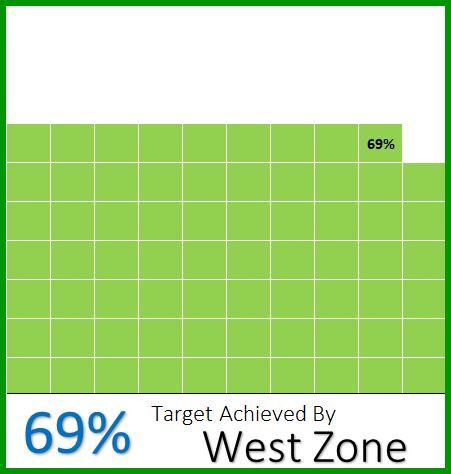
Компоненты ВАФЕЛЬНОЙ диаграммы
А вот основные компоненты ВАФЕЛЬНОЙ диаграммы, которые вам необходимо понять, прежде чем создавать ее в Excel.
- Сетка из 100 ячеек: вам понадобится квадратная сетка из 100 ячеек (10 X 10).
- Точка данных: точка данных, из которой мы можем получить процент завершения или процент завершения.
- Метка данных: метка данных, показывающая процент завершения или процент завершения.
Итак, теперь пришло время научиться создавать его в Excel. Ну, вы можете использовать статический или динамический (в зависимости от ваших потребностей). Давайте начнем.
Шаги по созданию вафельной диаграммы в Excel
Диаграмма WAFFLE не входит в список диаграмм Excel по умолчанию. Фактически это одна из расширенных диаграмм Excel , которую вы создаете самостоятельно. Ниже приведены шаги по созданию вафельной диаграммы в Excel:
- Во-первых, вам нужна сетка из 100 ячеек (10 Х 10) , причем высота и ширина каждой ячейки должны быть одинаковыми. Общая сетка ячеек должна быть квадратной, поэтому ее называют квадратной круговой диаграммой.
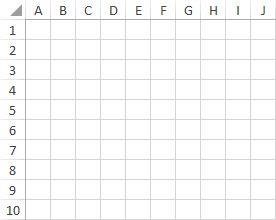
- После этого вам необходимо ввести значения от 1% до 100% в ячейки, начиная с первой ячейки последней строки сетки. Вы можете использовать следующую формулу, чтобы вставить в сетку процент от 1% до 100% (все, что вам нужно сделать, это отредактировать первую ячейку последней строки, ввести эту формулу, а затем скопировать ее во всю сетку).
=(COLUMNS($A10:A$10)+10*(ROWS($A10:A$10)-1))/100
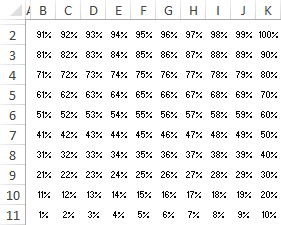
- Далее вам понадобится ячейка для точки данных, в которую вы можете ввести процент завершения или прохождения. Вам необходимо дополнительно связать эту ячейку в рельефной диаграмме .
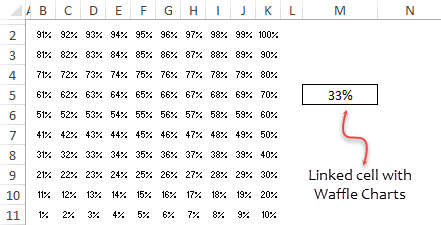
- После того как вы создали точку данных, вам необходимо применить правило условного форматирования к этой сетке, и для этого выполните следующие простые шаги, чтобы применить правило.
- Выделите всю сетку и перейдите → вкладка «Главная» → «Стили» → «Условное форматирование» → «Новое правило».
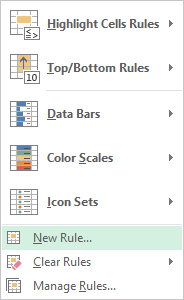
- В новом окне правила выберите «Форматировать только те ячейки, которые содержат».
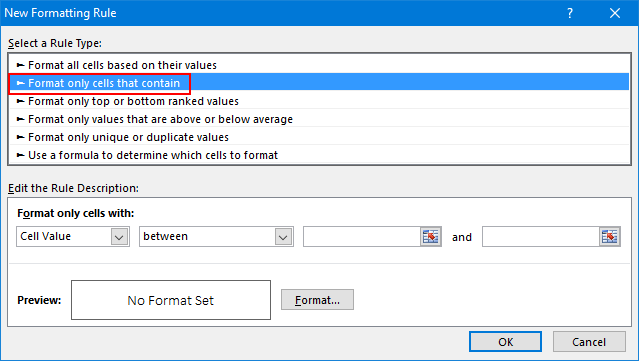
- Теперь в «только форматировать ячейки с» укажите значения 0 как минимальные и $M$4 как максимальные значения.
- Это правило будет применять условное форматирование к ячейкам со значениями между этим диапазоном значений.
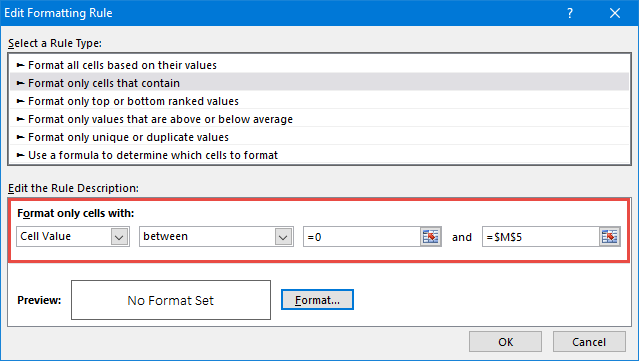
- Нажмите кнопку формата, чтобы указать формат, который нужно применить.
- Обязательно примените один и тот же цвет для шрифта и цвета ячейки, чтобы скрыть шрифты при применении условия.
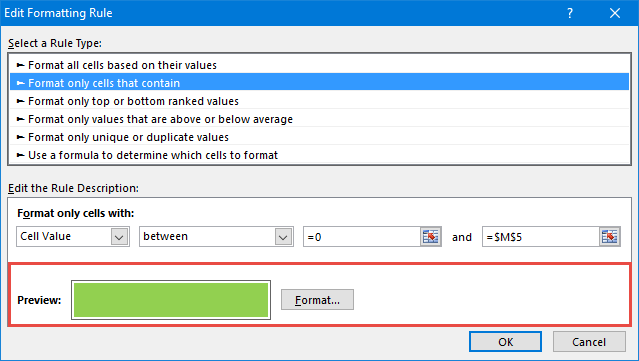
- Выделите всю сетку и перейдите → вкладка «Главная» → «Стили» → «Условное форматирование» → «Новое правило».
- Отсюда вам нужно применить последний штрих к форматированию , для этого выберите сетку и выполните следующие действия:
- Измените цвет шрифта на белый.
- Примените белую рамку к ячейкам сетки.
- Примените к сетке сплошную внешнюю границу черного цвета.
- После этого вы получите вафельную диаграмму, связанную с ячейкой, и когда вы измените данные в этой ячейке, диаграмма будет автоматически обновлена.
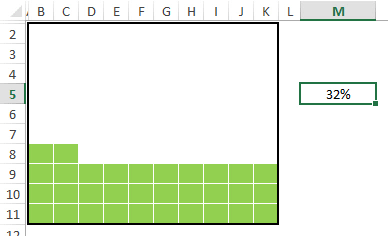
- Теперь вам нужно создать метку для диаграммы , вставить простое текстовое поле и соединить его с ячейкой . Чтобы сделать это, выполните следующие действия.
- Вставьте текстовое поле в электронную таблицу, выбрав «Перейти» → «Вставить вкладку» → «Текст» → «Текстовое поле».
- Теперь выберите текстовое поле и щелкните строку формул .
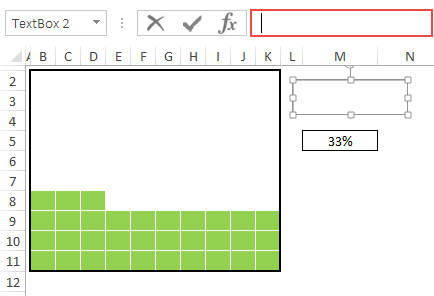
- Введите ссылку на ячейку точки данных и нажмите Enter.
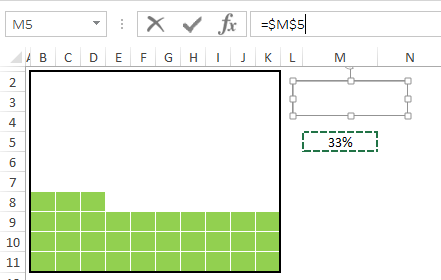
- Увеличьте размер шрифта и поместите текстовое поле на диаграмму.
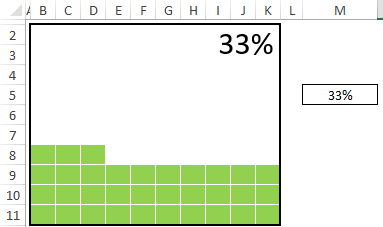
Теперь ваша доска ВАФЛЯ готова, и вы можете использовать ее где угодно, но я хочу добавить еще кое-что и уверен, что она вам понравится. На диаграмме ниже, помимо основной метки, в последнем квадрате сетки есть небольшая метка, которая может помочь зрителю мгновенно определить значение диаграммы.
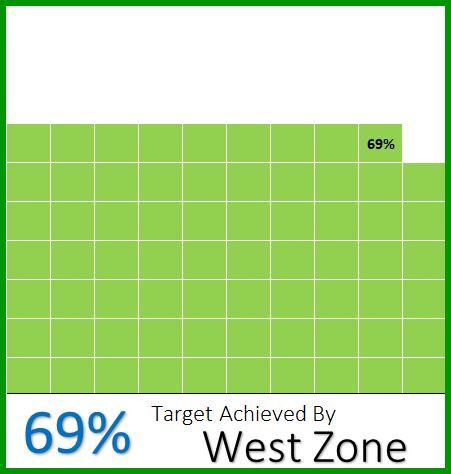
Что вы думаете? Скажите «Да» в разделе комментариев, если вам нравится этот маленький тег.
Чтобы добавить этот ярлык, мы должны выполнить следующие шаги:
- Сначала выделите всю сетку диаграммы и выберите «Правила выделения ячеек» ➜ «Равно».
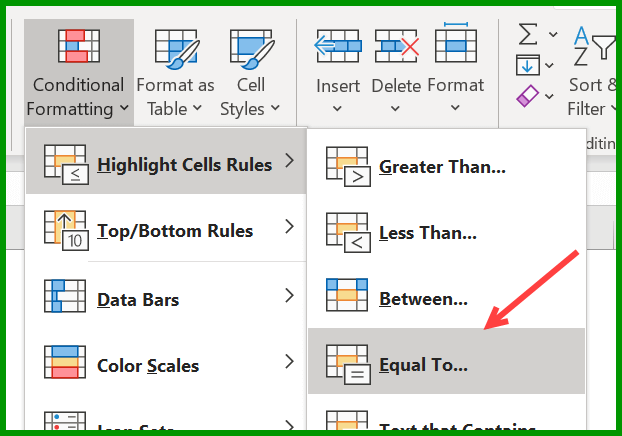
- Теперь в диалоговом окне «Равно» в разделе «Формат ячеек, которые РАВНО» выберите ячейку, в которой у нас есть процентное значение.
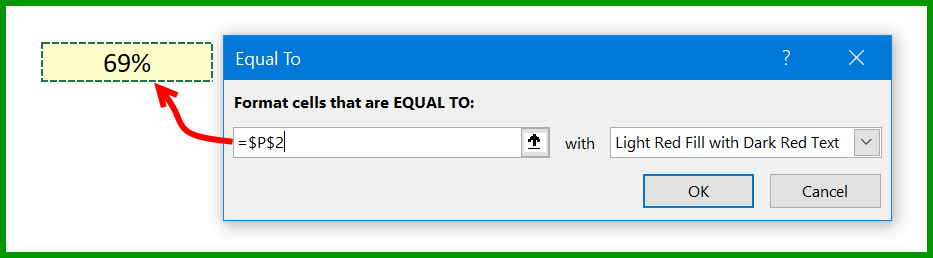
- После этого откройте «Пользовательское форматирование» и перейдите на вкладку «Шрифт».
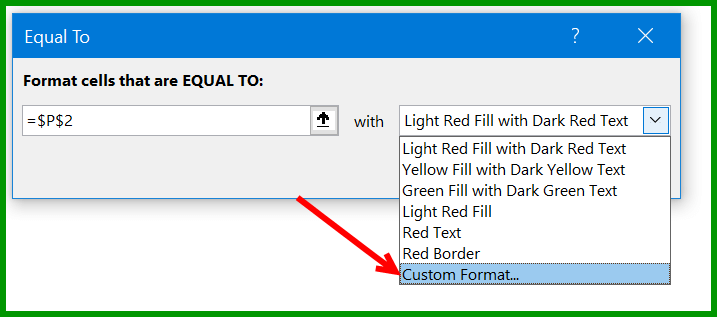
- Оттуда на вкладке «Шрифт» выберите цвет шрифта «Белый» и нажмите «ОК».
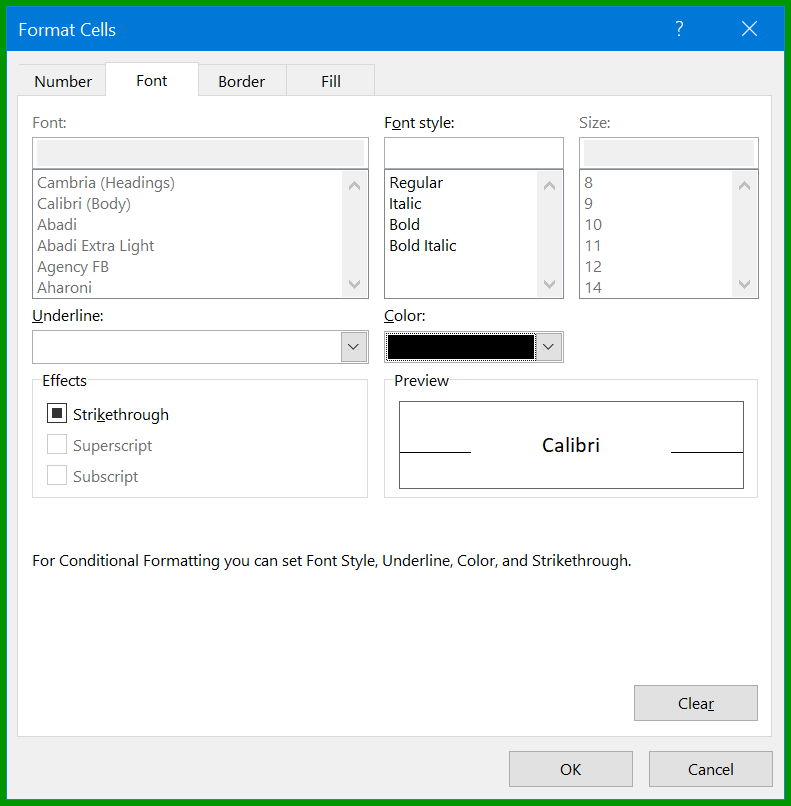
В тот момент, когда вы нажимаете «ОК», в последнем квадрате добавляется небольшая метка (которая представляет собой значение ячейки).
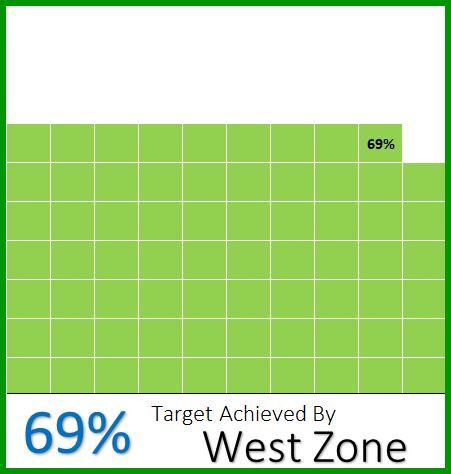
Поздравляем! ваша первая рельефная диаграмма Excel готова к работе. Обязательно загрузите этот образец файла отсюда , чтобы попробовать его самостоятельно.
Шаги по созданию ИНТЕРАКТИВНОЙ вафельной диаграммы в Excel
На данный момент вы знаете, как создать диаграмму WAFFLE, но у меня есть много вопросов о том, как сделать ее интерактивной диаграммой.
Если вы так думаете, то одна из самых важных вещей, которые вам следует иметь в интерактивной диаграмме, — это то, как вы ею управляете, и вы должны иметь возможность изменять данные.
Итак, в этом разделе статьи я хотел бы поделиться с вами шагами по созданию интерактивной ВАФЕЛЬНОЙ диаграммы, в которой вы можете редактировать данные с помощью кнопок ОПЦИИ.
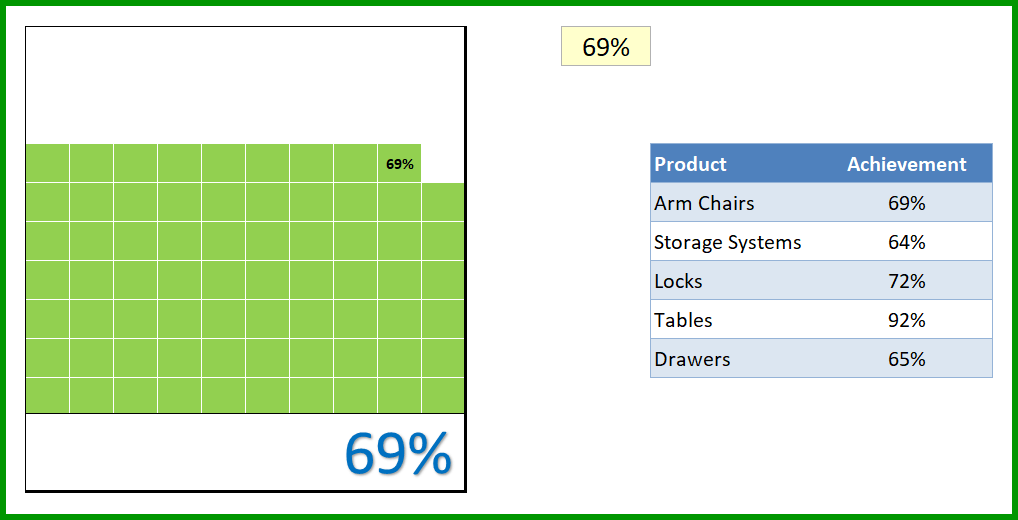
Загрузите этот пример файла , в котором у нас есть СТАТИЧЕСКАЯ ВАФЕЛЬНАЯ ТАБЛИЦА + данные о выполнении для 5 продуктов, и нам нужно создать ВАФЕЛЬНУЮ диаграмму, где мы сможем представить все это в интерактивном режиме.
Итак, давайте сделаем это ИНТЕРАКТИВНЫМ.
- Прежде всего, вам нужно вставить пять переключателей в электронную таблицу и для этого перейдите на вкладку РАЗРАБОТЧИК ➜ Вставить переключатели.
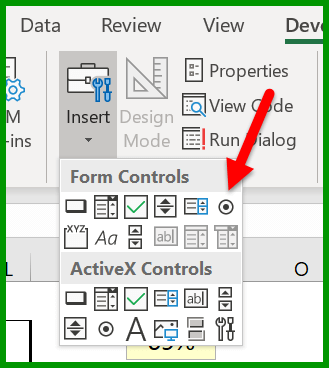
- После этого вам нужно подключить эти переключатели к ячейке . Поэтому, когда вы нажимаете кнопку, эта ячейка может иметь номер, который мы можем использовать для извлечения данных из основной таблицы.
- Для этого выберите все дополнительные кнопки и щелкните правой кнопкой мыши, затем выберите «Управление форматом» (вы также можете сгруппировать все дополнительные кнопки с помощью параметра «ГРУППИРОВАТЬ»).
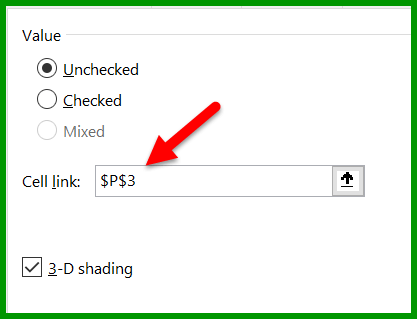
- Затем вам нужно назвать пять кнопок выбора в соответствии с названиями имеющихся у вас продуктов. Просто щелкните правой кнопкой мыши и отредактируйте текст (я сделал это за вас, и вы можете скачать этот файл отсюда ).
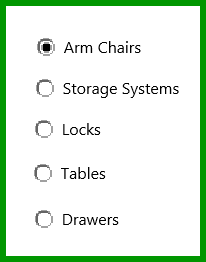
- Теперь следующий шаг — создать формулу и вставить ее в ячейку успеха , чтобы при выборе переключателя она возвращала значение этого конкретного продукта.
- Итак, эта формула, которая нам нужна, будет выглядеть следующим образом:
=INDEX(R6:R10,P3)
- Введите приведенные выше формулы в ячейку успеха. В этой формуле R6:R10 — это диапазон, в котором у вас есть проходные значения, а P3 — это ячейка, связанная с переключателями.
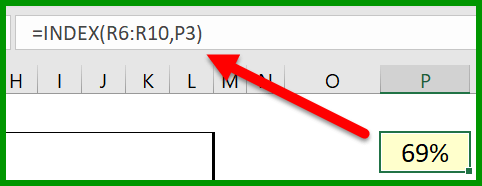
- Нам нужно сделать еще одну вещь : создать динамическую метку для диаграммы (на данный момент у нас есть метка данных, связанная с ячейкой успеха, но нам нужно сделать ее динамической).
- Для этого нам нужно ввести формулу ниже в ячейку рядом с успешной ячейкой.
="Target Achieved for "&INDEX(Q6:Q10,P3)
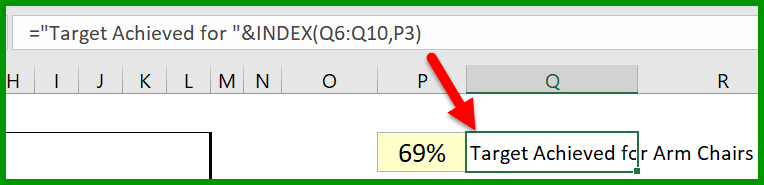
- После этого вставьте простое текстовое поле , которое вам нужно соединить с ячейкой, в которую вы только что добавили приведенную выше формулу, и для этого выберите это текстовое поле, щелкните панель формул и введите адрес ячейки, в которой у вас есть формула .
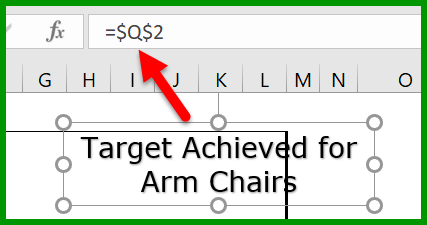
Теперь в вашей электронной таблице есть ИНТЕРАКТИВНАЯ ТАБЛИЦА, которую вы можете использовать и управлять ею с помощью переключателей.
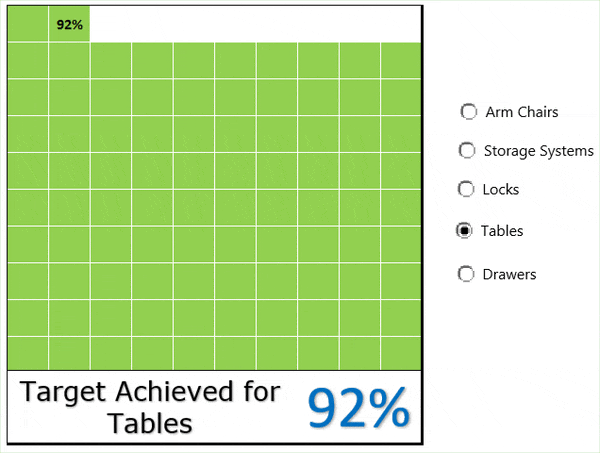
А в будущем, если вы захотите обновить данные, просто добавьте новый переключатель и обновите диапазоны данных в формулах. Чтобы проверить, как это работает, вы можете скачать этот образец файла отсюда и обязательно поделитесь своим мнением в разделе комментариев.
Добавьте рельефную диаграмму на информационную панель
Диаграмма WAFFLE выглядит хорошо, но вставить ее в информационную панель иногда может быть непросто. Но вам не о чем беспокоиться. Лучший способ добавить его — создать связанное изображение с помощью инструмента Excel «Камера» или с помощью специальной опции. Преимущество использования этого метода заключается в том, что вы можете изменить размер диаграммы.
- Выберите тисненое изображение (сетка).
- Скопируйте ячейки, используя сочетание клавиш Control + C.
- Перейдите на лист панели управления и используйте сочетание клавиш Alt-HVI или перейдите на вкладку «Главная» ➜ «Буфер обмена» ➜ «Вставить» ➜ «Связанное изображение».
Преимущества
- Он дает краткий обзор хода проекта или достижения цели.
- Он выглядит хорошо, и вы можете легко использовать его на своей панели управления.
- Вы можете легко донести свое сообщение до пользователя без каких-либо дополнительных пояснений.
Недостатки
- Использование нескольких точек данных на вафельной диаграмме усложняет ситуацию.
- Чтобы создать рельефную графику, вам понадобится потратить несколько минут.
- Вы можете представить данные только в процентах.
В конце
Нет сомнений в том, что диаграмму WAFFLE легко создать, она красива и пользователю легко ее понять. Это идеальное решение, если вам нужно отслеживать KPI, который важен для вашего бизнеса, а если у вас более одного KPI, вы можете выбрать ИНТЕРАКТИВНУЮ версию. Вы также можете использовать эту диаграмму для отслеживания завершения вашего проекта.